Dzięki nowemu wtyczce do stabilizacji zniekształceń VFX w After Effects możesz łatwo przeprowadzić stabilizację w materiałach wideo. To narzędzie oferuje praktyczne funkcje do redukcji niepożądanych ruchów i efektywnej edycji treści wideo. W niniejszym przewodniku przeprowadzę cię przez proces aplikacji, abyś mógł w pełni wykorzystać nową technologię stabilizacji.
Najważniejsze spostrzeżenia
- Wtyczka do stabilizacji zniekształceń VFX pomaga stabilizować ruchy w filmach.
- Wtyczka analizuje twoją scenę i oferuje różne możliwości dostosowania.
- Możesz stabilizować lub retuszować konkretne obszary obrazu, nie naruszając całej sceny.
Instrukcja krok po kroku
1. Wybór i inicjalizacja wtyczki
Aby skorzystać z wtyczki stabilizacji zniekształceń VFX, najpierw musisz upewnić się, że wtyczka jest wybrana. Przejdź do paska wyszukiwania w After Effects i wpisz „stabilizacja”. Wybierz nową wtyczkę i aktywuj ją. Dokonuje się to prostym kliknięciem. Po wybraniu wtyczki rozpocznie się inicjalizacja i analiza twojej sceny.
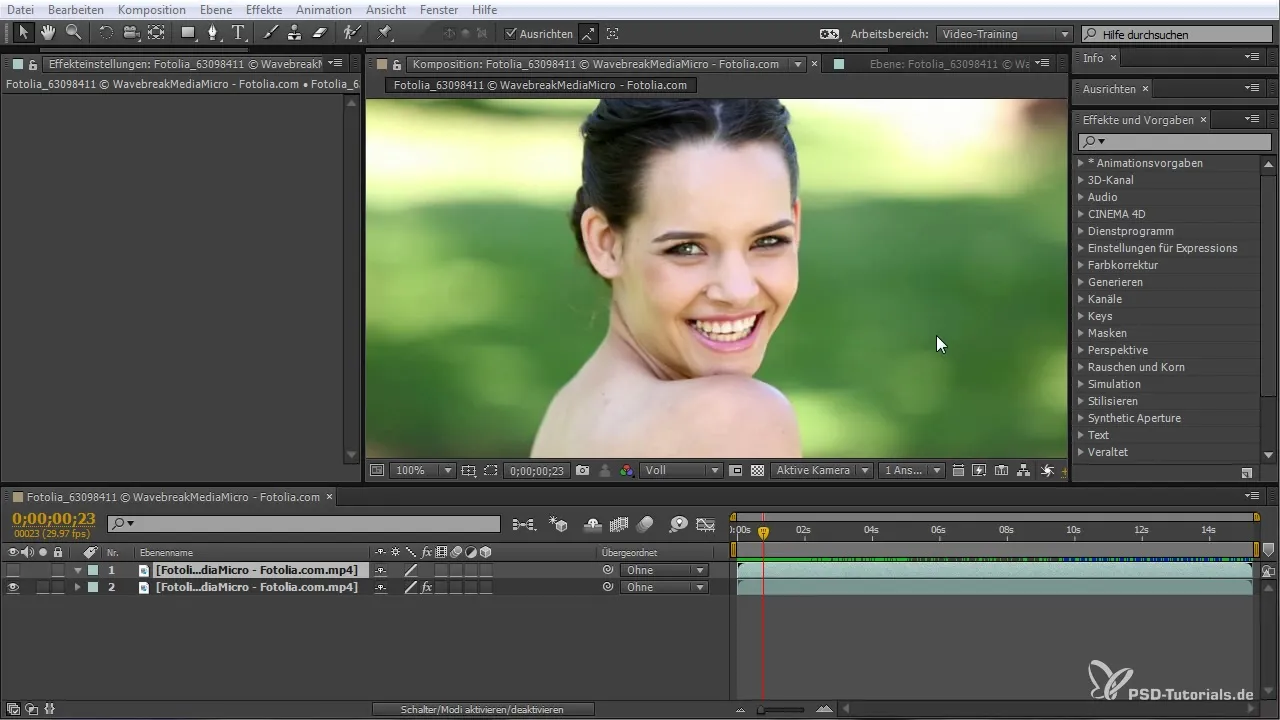
2. Analiza sceny
Gdy wtyczka jest aktywna, automatycznie rozpoczyna analizę materiału wideo. W tej fazie After Effects szuka punktów śledzenia, na podstawie których odbywa się stabilizacja. Upewnij się, że analiza jest przeprowadzana dokładnie, ponieważ stanowi podstawę stabilności twojego wideo.

3. Zastosowanie pierwszej stabilizacji
Po analizie zostanie zastosowana stabilizacja. Obserwuj, czy obraz wykazuje dziwne ruchy, które są efektem stabilizacji. Często obraz wciąż drży podczas tego procesu, ponieważ musi się dostosować. Przyjrzyj się dokładnie scenie, aby ocenić, czy osiągnięto pożądany rezultat.

4. Dostosowanie stabilizacji
Jeśli nie jesteś zadowolony z pierwszego wyniku, masz możliwość dalszego dostosowania stabilizacji. Wybierz w wtyczce opcje „wynik”, „metoda” i „ramka”, aby przetestować i zoptymalizować różne efekty stabilizacji. Te opcje dają ci większą kontrolę nad stabilizowanymi obszarami twojego obrazu.

5. Dostosowanie punktów śledzenia
Aby stabilizować konkretne obszary jeszcze efektywniej, możesz dostosować punkty śledzenia. Kliknij „Wyświetl punkty śledzenia”, aby je uczynić widocznymi. Teraz masz możliwość dokonania wyboru i aktywowania tylko wybranych punktów do stabilizacji. Pozwoli ci to dokładnie określić, które ruchy na obrazie mają być stabilizowane.
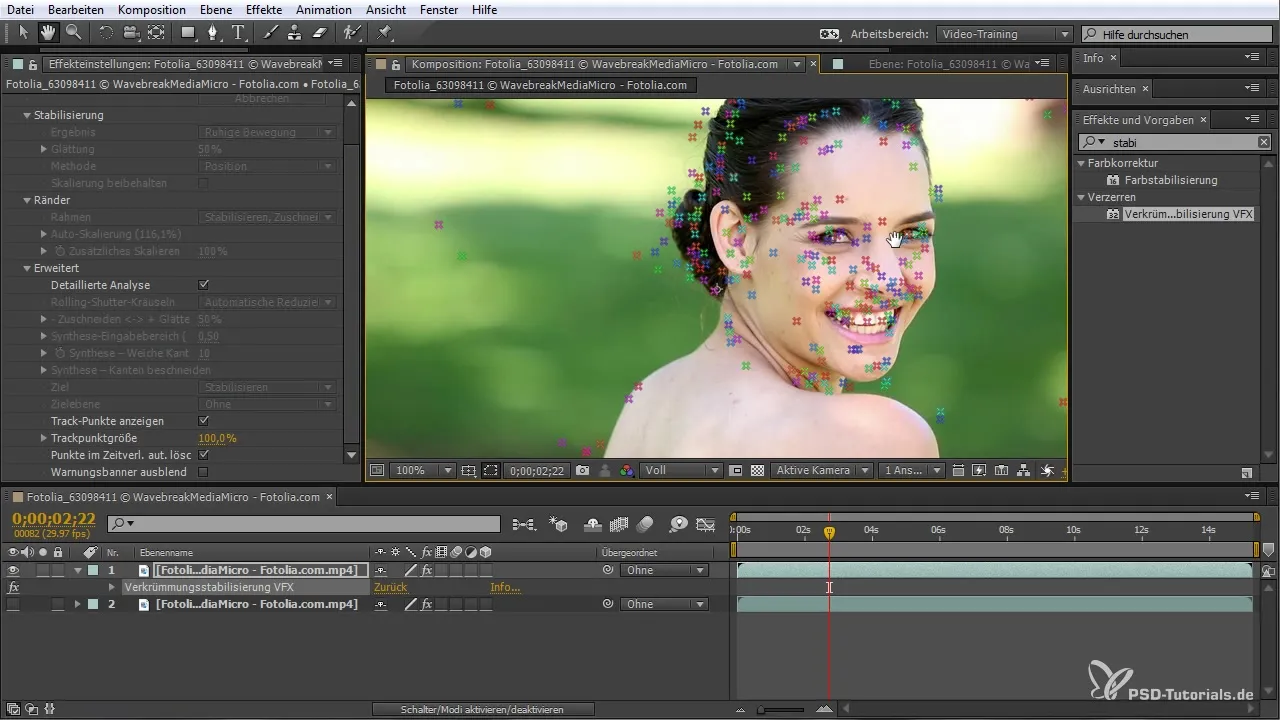
6. Dokonywanie drobnych poprawek
Po ustawieniu pożądanych punktów śledzenia możesz ponownie przeprowadzić stabilizację. Sprawdź, czy wynik spełnia twoje wymagania i ewentualnie dostosuj dalej parametry. Zwróć uwagę, czy twarz damy na obrazie pozostaje stabilna, podczas gdy reszta tła wciąż się porusza.
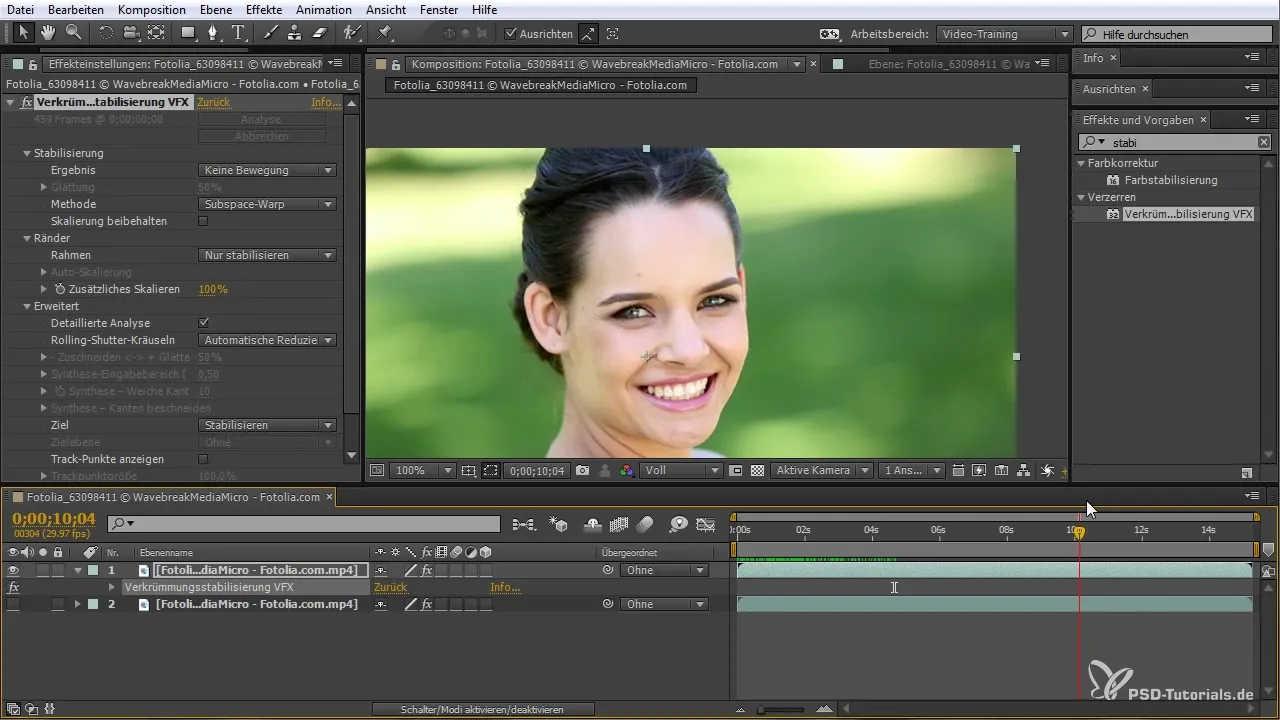
7. Retusz za pomocą narzędzia stempla
Aby dalej udoskonalić wynik, możesz skorzystać z narzędzia stempla. Kliknij w menu na „Narzędzie stempla” i przytrzymaj klawisz Ctrl lub Command, podczas gdy wybierasz obszar, który jest podobny do odcieni skóry modelu. Pomoże to skutecznie retuszować niepożądane elementy, podczas gdy stabilizacja będzie kontynuowana.
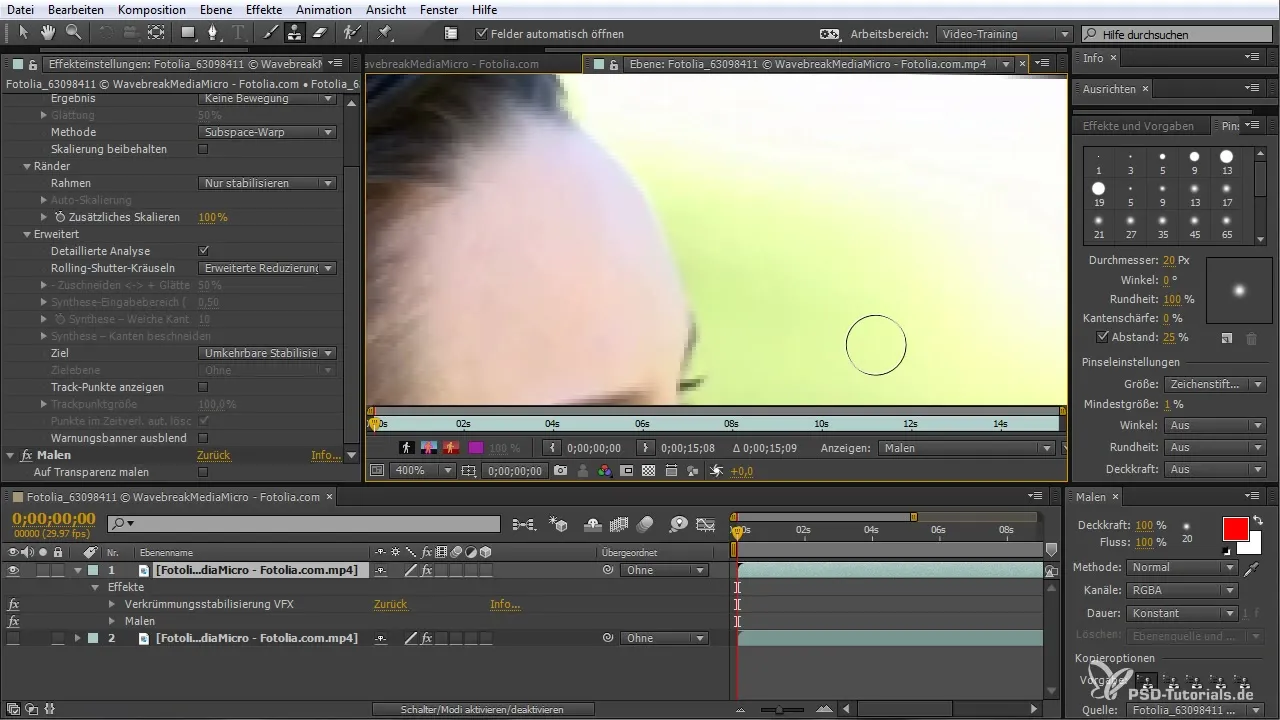
8. Duplikowanie i odwracanie stabilizacji
Po wprowadzeniu wszystkich zmian, duplikuj efekt stabilizacji (Ctrl + D) i upewnij się, że stabilizacja jest odwrócona. Jest to ważne, aby powrócić do swojego pierwotnego materiału, zachowując przy tym pożądane retusze.
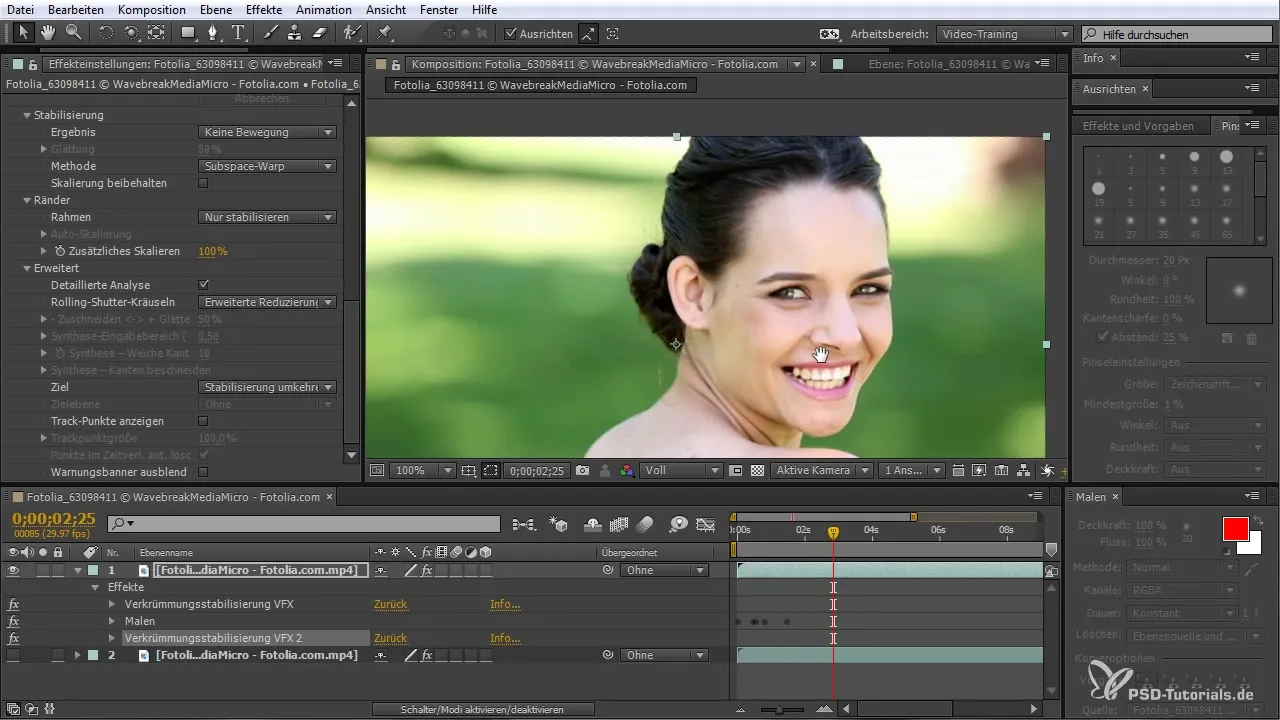
9. Ostateczna wizualizacja
Kiedy wszystko jest ustawione, sprawdź ostateczne wideo w obszarze kompozycji głównej. Upewnij się, że stabilizacja jest równa, a znamie skutecznie usunięte. Dobrze przeprowadzone śledzenie sprawia, że ruchy wydają się harmonijne, podczas gdy jednocześnie możesz korzystać z kreatywnych przestrzeni w swoim wideo.
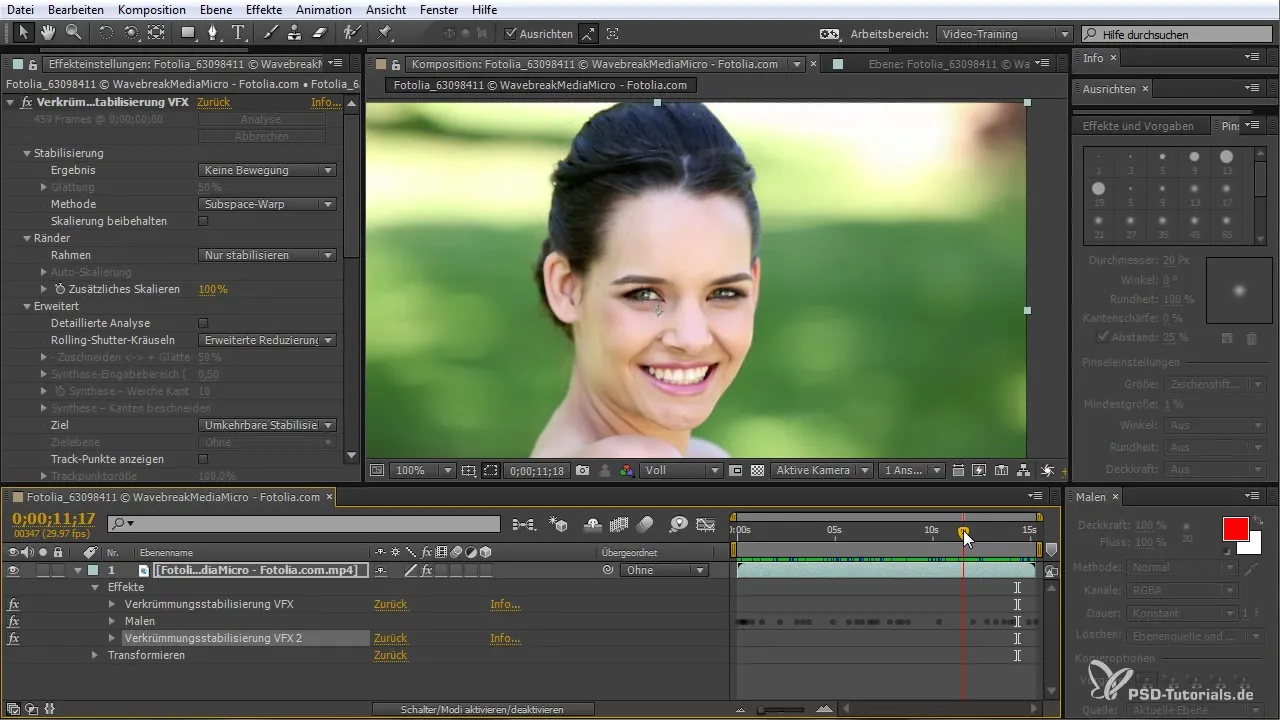
Podsumowanie
W tym przewodniku nauczyłeś się, jak efektywnie wykorzystać wtyczkę stabilizacji zniekształceń VFX w After Effects CC, aby utrzymać ruchome obrazy w stabilności i retuszować niepożądane elementy. Dzięki opisanym krokom zdobywasz umiejętności potrzebne do osiągnięcia profesjonalnych wyników.
Najczęściej zadawane pytania
Jak działa wtyczka stabilizacji zniekształceń VFX?Wtyczka analizuje materiał wideo i szuka punktów śledzenia, aby przeprowadzić stabilizację.
Czy mogę stabilizować tylko konkretne obszary w wideo?Tak, możesz dostosować punkty śledzenia, aby stabilizować tylko wybrane obszary.
Co się stanie, jeśli stabilizacja nie wygląda dobrze?Możesz dostosować parametry stabilizacji i przeprowadzić dokładniejszą analizę.
Czy mogę cofnąć efekt stabilizacji?Tak, odwracając stabilizację, możesz wrócić do pierwotnego materiału i zachować retusze.
Czy są jakieś szczególne wskazówki dotyczące używania narzędzia stempla?Upewnij się, że odcienie skóry się zgadzają, aby uzyskać bardziej naturalny rezultat.


